As ferramentas de colaboração do Gmail e a integração com outros produtos do Google tornam a escolha fácil para a maioria das pessoas quando se trata de escolher um serviço de e-mail de acesso.
![Como excluir seu endereço do Gmail permanentemente [janeiro de 2021]](http://macspots.com/img/other/68/how-delete-your-gmail-address-permanently.jpg)
Inscrever-se em uma conta do Gmail é rápido e fácil, e muitas pessoas têm mais de um endereço do Gmail por um motivo ou outro. Em qualquer caso, você pode acabar com muitas contas do Gmail.
Para simplificar sua vida, você pode decidir excluir uma conta do Gmail e este artigo explica como fazer isso.
Como excluir seu endereço do Gmail
Excluindo um Conta do Gmail é quase tão fácil quanto se inscrever, mas você precisará seguir as etapas cuidadosamente se não quiser excluir toda a sua conta do Google.
Primeiro, saia de qualquer outra conta do Google ou Gmail em que você possa estar conectado no seu navegador da web. Esta é uma importante precaução de segurança para evitar a exclusão da conta errada.
Em segundo lugar, você precisa fazer login na conta do Google que possui a conta do Gmail específica que deseja excluir. Para fazer isso, abra um navegador da web e navegue até Google com e clique em login no lado superior direito do navegador
- Vamos para myaccount.google.com e faça login, caso ainda não o tenha feito. Você verá um Bem-vindo, seu nome na parte superior da página de gerenciamento da conta do Google.
- Na página de gerenciamento de contas do Google, clique em Dados e Personalização no menu de navegação esquerdo.

- Se você quiser você pode baixe seus dados antes de excluir sua conta do Gmail para não perder nada importante. Ou, se você não precisa salvar seus dados, pode apenas clicar em Exclua um serviço ou sua conta.

- Em seguida, o Google apresentará as opções novamente. Se você estiver pronto para excluir sua conta do Gmail, clique em Exclua um serviço do Google.

- Depois de clicar em Excluir um serviço do Google, sua senha será solicitada e, dependendo das configurações de segurança, poderá ser necessário inserir um código de verificação.
- A próxima tela mostrará uma lista dos serviços do Google que você associou a esta conta do Google, como Gmail e YouTube, com um ícone de lixeira à direita de cada serviço.

- Em seguida, clique no ícone da lixeira para excluir sua conta do Gmail. O Google pode pedir que você verifique sua identidade com outro texto de verificação do Google.
Será solicitado que você forneça um endereço de e-mail diferente que não seja do Google antes de continuar. Este endereço que não é do Gmail é para fazer login em outros serviços do Google, como Google Play, Docs ou Agenda.
Digite o endereço de e-mail que não seja do Gmail e clique em Enviar e-mail de verificação.
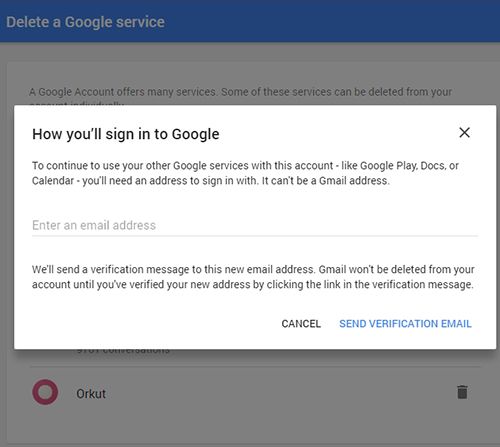
Verifique seu e-mail alternativo e abra a mensagem de verificação do Gmail. Clique no link para continuar removendo seu endereço do Gmail. Esta etapa é importante. Seu endereço do Gmail não será excluído até que você clique no link.
Observação: Antes de excluir o Gmail, você pode baixar seus e-mails clicando no link Baixar dados no topo da lista de serviços do Google. Você pode escolher fazer o download de todos os e-mails ou selecionar marcadores específicos. O arquivo baixado estará no formato MBOX e pode ser aberto conectando uma conta ativa do Gmail com um cliente de e-mail como o Thunderbird.
Por fim, clique em Remover Gmail como última etapa. Observe que a exclusão do seu endereço do Gmail não libera o seu nome de usuário do Google / Gmail.
Se você quiser manter a conta, mas excluir sua lista de contatos, leia Como excluir todos os contatos do Google Gmail.
Próximos passos
Você não pode se inscrever no Gmail com o mesmo nome de usuário no futuro. Como um endereço do Gmail também está conectado a uma conta do Google, excluí-lo não excluirá nenhum dado de outros serviços do Google, como YouTube, histórico de pesquisa do Google e Google Drive. Se você não baixou seus e-mails da conta, todos os seus e-mails ficarão inacessíveis.
A próxima coisa a fazer depois de excluir um endereço do Gmail é atualizar qualquer documento que possa ter esse endereço de e-mail. Isso pode incluir cartões de visita, currículos, informações de contato do seu site e outros locais onde você forneceu esse endereço de e-mail como forma de contato agora devem estar atualizados.
Remova o Gmail do seu telefone
Outra etapa que você pode precisar realizar é excluir sua conta do Gmail do telefone (isso é especialmente importante se você não quiser ver pop-ups no telefone pedindo para fazer login).
Com dispositivos Apple e Android, acesse as configurações do seu telefone e localize suas ‘Contas’. Isso pode ser feito facilmente digitando ‘Contas’ na barra de pesquisa Configurações.
Localize a conta e toque nela. Tanto o Android quanto a Apple oferecem a opção de remover uma conta. Depois de tocar nele, você precisará confirmar. A conta desaparecerá da lista de contas do seu telefone.
perguntas frequentes
Na TechJunkie, recebemos muitas perguntas sobre como usar o Gmail e outros serviços do Google.
Aqui estão nossas respostas para algumas das perguntas mais frequentes que recebemos sobre como usar, criar e excluir contas do Gmail.
Posso excluir meu Gmail e ainda manter meu Google Docs?
Sim, as instruções acima são apenas para sua conta do Gmail. Você ainda pode acessar seus documentos do Google e dados salvos do Google Suite.
O Gmail é seguro?
Como acontece com a maioria das tecnologias, a segurança do Gmail depende do usuário. Configurar a autenticação de dois fatores, atualizar sua senha regularmente e manter as informações de contato atualizadas são etapas que você precisa seguir para garantir a segurança do seu Gmail.
O que acontece quando alguém me envia um e-mail depois que excluo minha conta?
O remetente receberá um e-mail de resposta informando que a mensagem não pode ser entregue. Não explica por que o e-mail não foi enviado.
chrome // settings / content settings
E se eu usar meu Gmail para fazer login em outros sites?
Antes de excluir seu e-mail, certifique-se de atualizar seu endereço de e-mail em todas as contas às quais ele está vinculado. Você terá que ir a cada site e atualizar as informações de contato.
O que acontece se alguém me enviar um e-mail?
Se alguém lhe enviar um e-mail após você ter seguido as etapas descritas acima, ele irá alertá-lo com a notificação de 'Mensagem não entregue'. Como você não receberá notificações sobre novas mensagens depois que a conta for excluída, é importante atualizar suas informações de contato para cada conta ou contato afiliado a esse endereço.
Pensamentos finais
Contas de e-mail inativas são os principais alvos dos hackers e aumentam o risco de roubo de suas informações pessoais.
Dessa forma, se você não estiver usando um endereço específico do Gmail, é melhor excluí-lo adequadamente, em vez de deixá-lo aberto para invasão.
Felizmente, seguindo as etapas descritas acima, você pode excluir de forma rápida e fácil qualquer endereço antigo e esquecido do Gmail.













